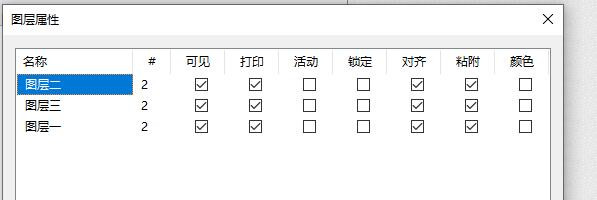Visio中如何将形状分配到指定的图层
1、新建一个Visio2016文档,打开后,在弹出的选择绘图类型中点击“常规”,点击“基本框图”,点击确定按钮。
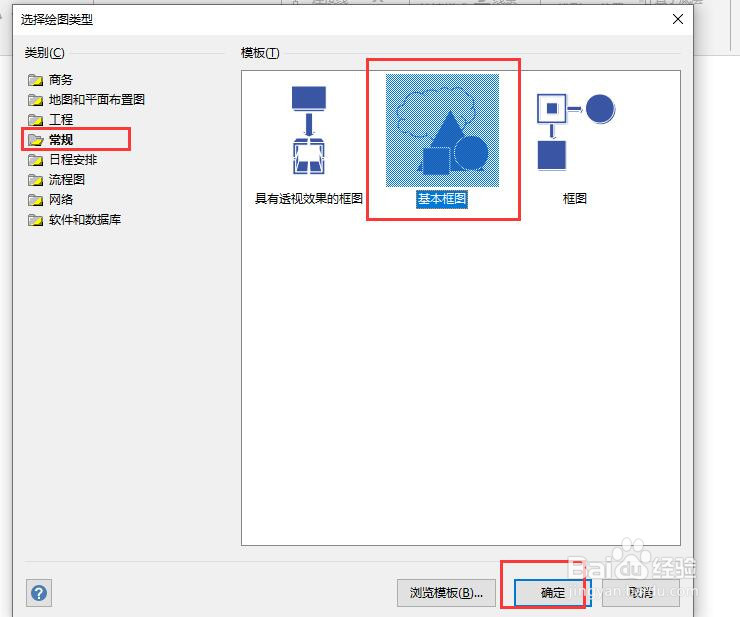
2、点击菜单栏【开始】,在选型卡中点击【图层】,点击“图层属性”。

3、弹出“图层属性”对话框。点击“新建”按钮,弹出新建图层对话框,输入图层名称,点击确定。

4、同步骤3,多建立几个图层名称。点击确定按钮。

5、从形状窗口的基本形状中任意选择形状,拖动到绘图页面中。如图中所示,要实现的将不同的形状分配到不同的图层中。

6、选中要分配的形状,点击【图层】,弹出列表中点击“分配到图层”。

7、打开图层对话框,显示了所有图层名称,在要分配的图层名称前点击打上对勾。点击确定按钮。

8、同样的方法,将其他形状分配到特定的图层中。分配完成后,点击图层下拉列表下的图层属性。弹出图层属性对话框,可以看到,图层名称下都有了对应的引用。